Category
- [Bezdrátový router] Jak nastavit filtr MAC adres bezdrátové sítě na routeru ASUS (seznam pro odepření přístupu k síti WiFi)?
- [Bezdrátový router] Jak upravit název a heslo bezdrátové sítě (WiFi) v aplikaci ASUS Router?
- [Bezdrátový router] Jak povolit/zakázat/skrýt signál WiFi routeru ASUS?
- [Bezdrátová síť] Jak nastavit síť pro hosty na routeru ASUS?
- [Bezdrátový router] Co je to síť Guest Network Pro?
[Bezdrátový router] Jak sdílet WiFi s rodinou a přáteli?
Když úspěšně nastavíte bezdrátový router a připojíte jej k internetu a chcete sdílet bezdrátovou síť (WiFi) s rodinou a přáteli, musíte jim poskytnout název a heslo své sítě WiFi tak, aby se mohli k síti WiFi na svých zařízeních připojit.
Díky funkci sdílení sítě WiFi v aplikaci ASUS Router můžete rychle a snadno sdílet název a heslo své sítě WiFi s rodinou a přáteli. Stačí naskenovat QR kód na telefonu a poslat jej e-mailem nebo jinou aplikací pro zasílání zpráv.
Příprava
1. Nejprve nainstalujte aplikaci ASUS Router na svůj chytrý telefon. Ujistěte se, že je verze vaší aplikace ASUS Router aktuální.
Informace o způsobu instalace aplikace ASUS Router najdete v následujících častých dotazech
[Bezdrátový router] Jak spravovat více routerů ASUS prostřednictvím aplikace ASUS Router?
2. Aktualizujte firmware routeru na nejnovější verzi. Pokyny ke způsobu aktualizace firmwaru najdete v následujících častých otázkách
3. Pokud chcete upravit název a heslo sítě Wifi, využijte časté dotazy: [Bezdrátový router] Jak upravit název a heslo bezdrátové sítě (WiFi) v aplikaci ASUS Router?
4. Některé funkce bezdrátové sítě se mohou lišit v závislosti na verzi firmwaru.
Router ASUS nakonfigurujte dle níže uvedeného postupu.
1. Otevřete aplikaci ASUS Router.

2. Klepněte na [ Nastavení ] > [ WiFi ] > [ Sdílejte své WiFi ].

3. V sekci [ Sdílejte své WiFi ] jsou k dispozici dvě metody sdílení. Obě tyto metody umožňují název a heslo sítě WiFi sdílet prostřednictvím QR kódu, e-mailu nebo jiné aplikace.
Rozhraní 1: Podporuje routery s firmwarem novějším než 3.0.0.6.102_35404 (včetně)
[Sdílení hlavní sítě]: Sdílejte bezdrátovou síť WiFi svého routeru.
Klepněte na [Sdílet hlavní síť]. Na obrazovce se zobrazí QR kód umožňující rychlé a jednoduché sdílení s rodinou a přáteli.
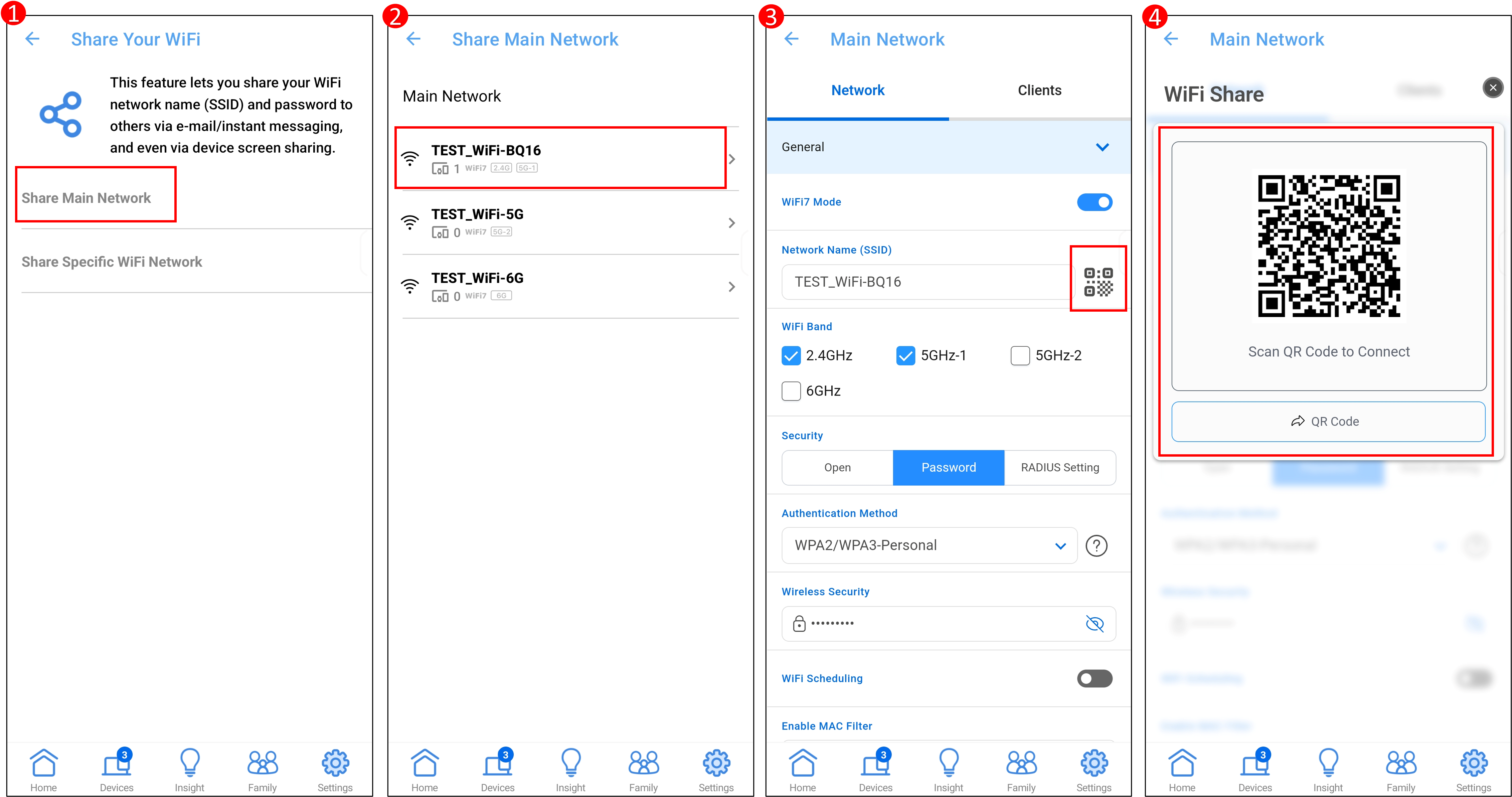
[Sdílení konkrétní sítě WiFi]: Sdílejte síť WiFi pro hosty svého routeru.
Klepněte na [Sdílet konkrétní síť WiFi] > vyberte název WiFi > na obrazovce se zobrazí QR kód pro jednoduché a rychlé sdílení sítě s rodinou a přáteli.
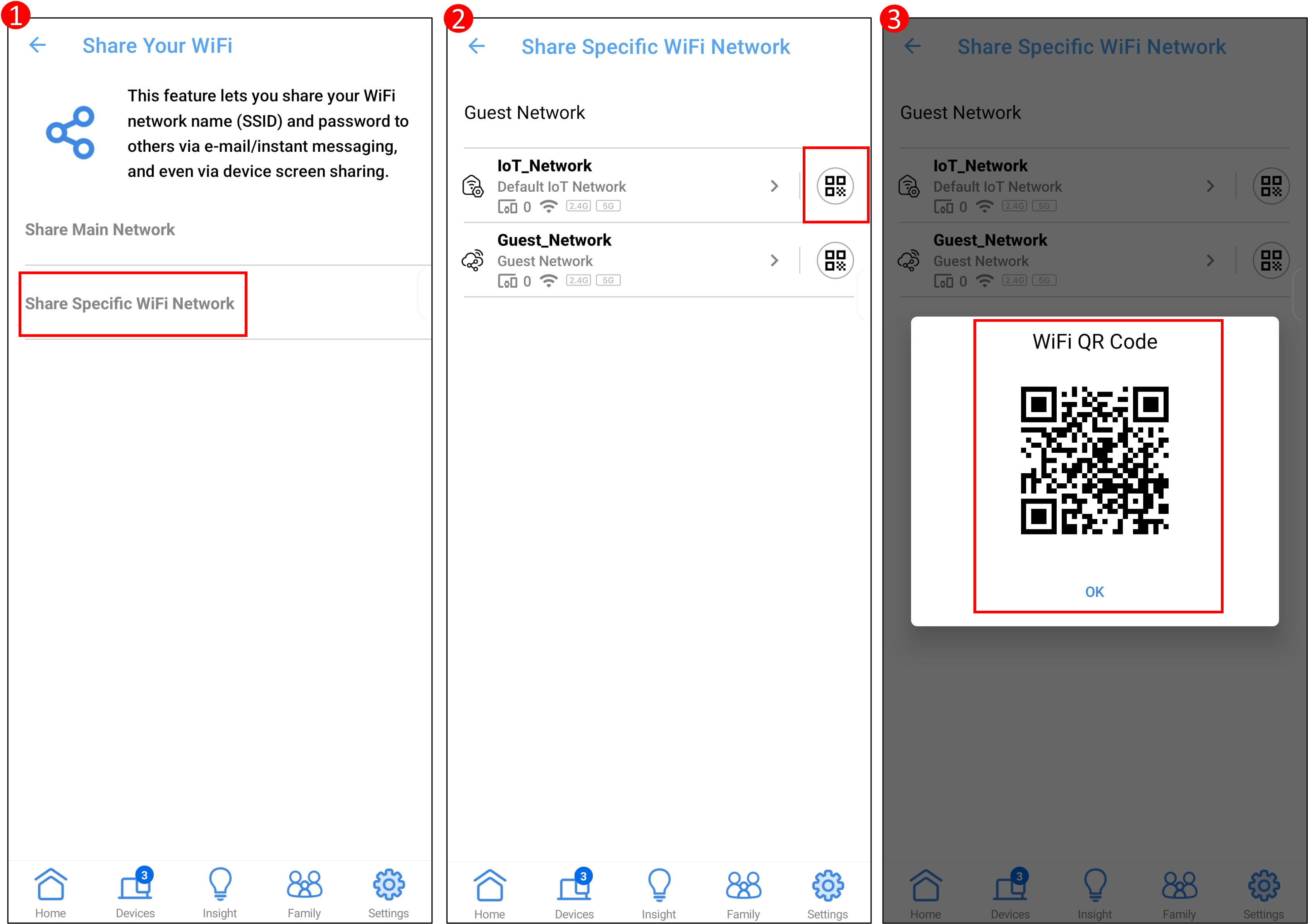
Rozhraní 2: Podporují routery s firmwarem starším než 3.0.0.6.102_35404
[Sdílejte síť WiFi se svou rodinou]: Sdílejte bezdrátovou síť WiFi svého routeru.
Klepněte na [Sdílet síť WiFi s rodinou]. Na obrazovce se zobrazí název WiFi, heslo a QR kód.

[Sdílejte síť WiFi s přáteli]: Sdílejte síť WiFi pro hosty svého routeru.
Klepněte na [Sdílet WiFi s přáteli] > vyberte pásmo WiFi, které chcete sdílet (vylučovací výběr) > nastavte možnost [Povolit přístup na] a klepněte na [OK]. Na obrazovce se zobrazí název sítě WiFi, heslo a QR kód.

Poznámka: Bezdrátové routery ASUS mají různé funkce v závislosti na modelu. Nahlédněte do specifikací produktů ASUS a ujistěte se, zda váš router daná pásma podporuje.
Pokud budete potřebovat změnit čas připojení, klepněte na [Povolit přístup na] a proveďte úpravu dle svých potřeb.
Klepněte na [Povolit přístup na] a upravte čas.

Informace ohledně připojení k bezdrátové síti WiFi ze svého zařízení najdete v následujících článcích
Časté otázky
1. Jak upravit název a heslo sdílené sítě WiFi v rámci nabídky [Sdílet WiFi s rodinou]?
Informace ohledně úpravy názvu a hesla ke sdílené síti WiFi najdete v častých dotazech [Bezdrátový router] Jak upravit název a heslo bezdrátové sítě (WiFi) v aplikaci ASUS Router?
Po úpravě musíte název a heslo WiFi sdělit své rodině a přátelům znovu.
2. Proč se zařízení nemůže připojit k internetu po zadání názvu WiFi a jejího hesla?
Ujistěte se, že vaše zařízení (telefon/notebook) je v dosahu signálu bezdrátového routeru. Pokud bude mimo dosah signálu WiFi, připojení k internetu nebude možné zajistit.
Využijte časté dotazy
[Bezdrátový router] Jaký je rozdíl mezi pásmy 2,4 GHz a 5 GHz
3. Jak vypnout síť WiFi v rámci [Sdílení sítě WiFi s rodinou]?
Sdílenou síť WiFi můžete zastavit dvěma způsoby
A. Doporučujeme vám upravit název a heslo sítě WiFi. Využijte časté dotazy: [Bezdrátový router] Jak upravit název a heslo bezdrátové sítě WiFi v aplikaci ASUS Router?
B. Zákaz sítě WiFi. Poznámka: Po vypnutí sítě WiFi se název sítě WiFi nebude na bezdrátovém zařízení zobrazovat a připojení k internetu nebude možné.
Využijte níže uvedené články:
[Bezdrátový router] Jak povolit, zakázat nebo skrýt signál WiFi routeru ASUS
[Bezdrátový router] Jak nakonfigurovat inteligentní připojování v aplikaci ASUS Router
4. Jak vypnout síť WiFi v rámci [sdílení WiFi s přáteli]?
Přejděte do aplikace ASUS Router, klepněte na [ Nastavení ] > [ WiFi ] > [ Nastavení bezdrátové sítě ] > [ Síť pro hosty ] > Název WiFi > Vypněte [ síť pro hosty ] a nastavení uložte klepnutím na [ OK ].


5. Jak upravit název a heslo sdílené sítě WiFi v rámci nabídky [Sdílení WiFi s přáteli]?
Otevřete aplikaci ASUS Router, klepněte na [ Nastavení ] > [ WiFi ] > [ Nastavení bezdrátové sítě ] > [ Síť pro hosty ] > Klepněte na název sítě WiFi a/nebo heslo a proveďte úpravu. Nastavení uložte klepnutím na [ OK ].
Poznámka: Přátelům a rodině musíte název a heslo sítě WiFi sdělit znovu.

6. Jak vypnout síť WiFi u [Sdílení konkrétní sítě WiFi]?
Přihlaste se do aplikace a klepněte na [Nastavení] > [Síť] > [Síť pro hosty] > Klepněte na název sítě WiFi a tím ji vypněte.
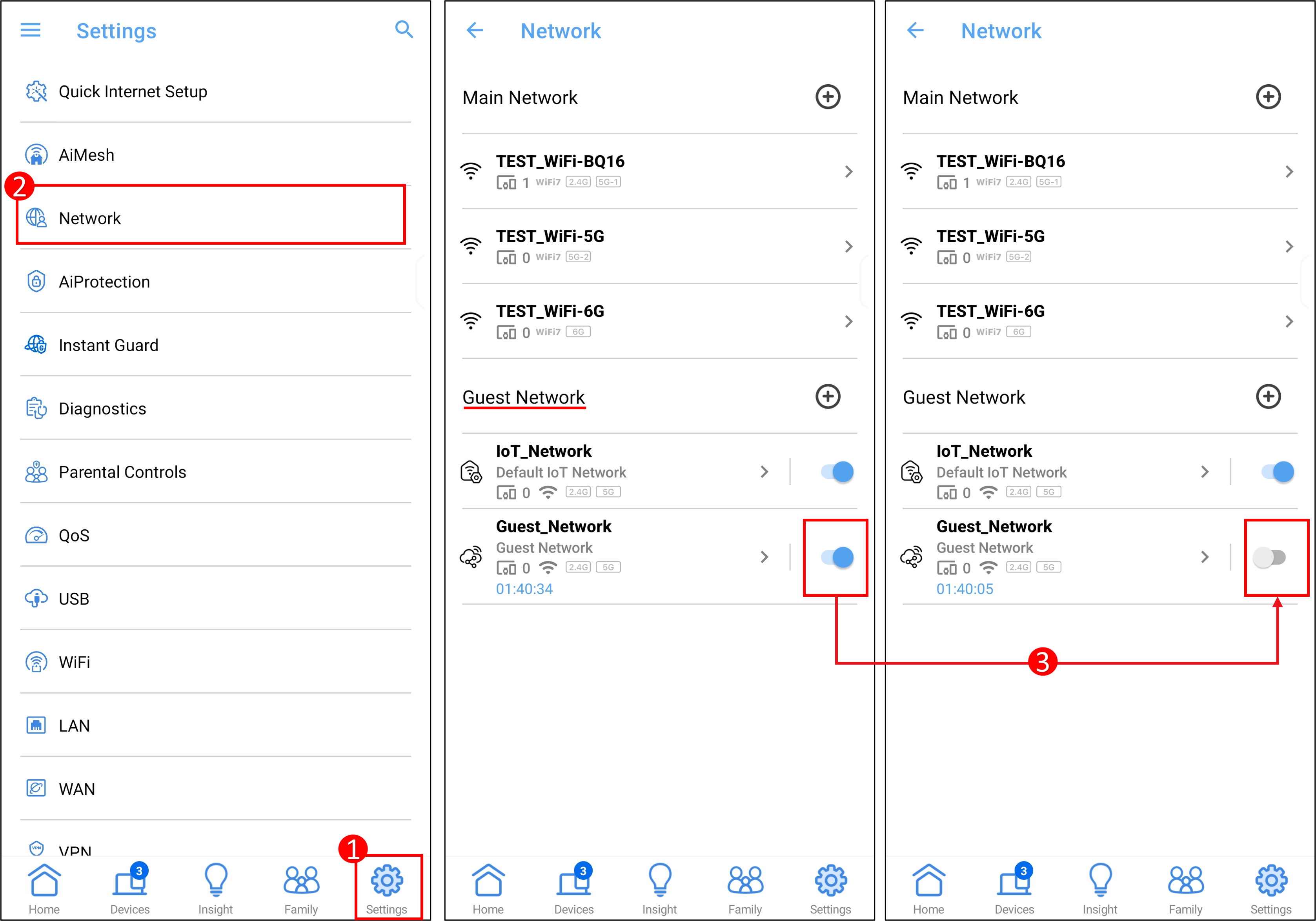
Jak získat utilitu nebo firmware?
Nejnovější ovladače, software, firmware a uživatelské manuály najdete v centru stahování ASUS.
Pokud budete potřebovat více informací o centru stahování ASUS, využijte tento odkaz.





